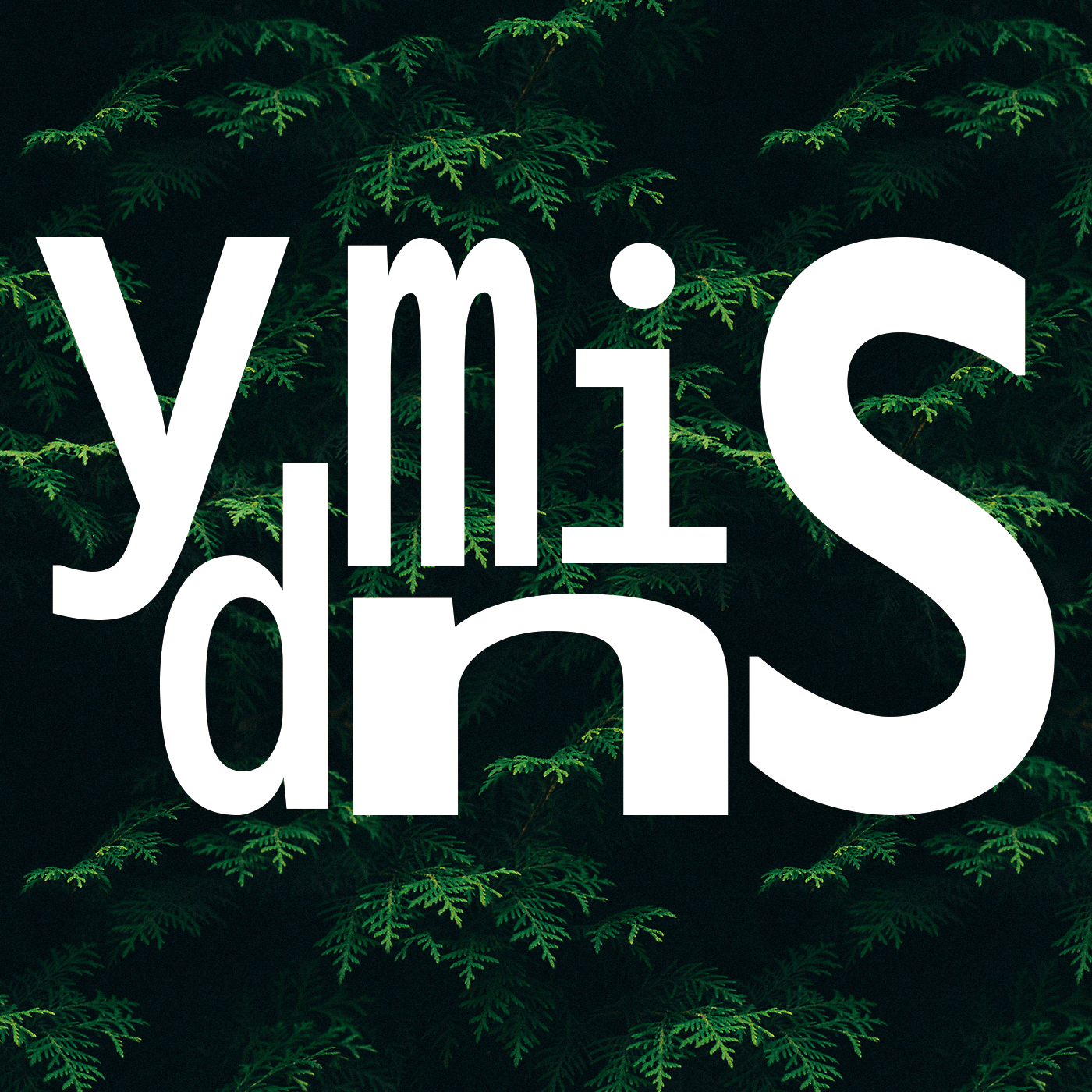Notice
Recent Posts
Recent Comments
Link
| 일 | 월 | 화 | 수 | 목 | 금 | 토 |
|---|---|---|---|---|---|---|
| 1 | 2 | 3 | 4 | 5 | 6 | 7 |
| 8 | 9 | 10 | 11 | 12 | 13 | 14 |
| 15 | 16 | 17 | 18 | 19 | 20 | 21 |
| 22 | 23 | 24 | 25 | 26 | 27 | 28 |
| 29 | 30 | 31 |
Tags
- 트러블슈팅
- github
- 자바
- 플러터
- 레디스
- FLAB
- grafana
- 자바백엔드
- 멘토링
- AWS
- redis
- Spring
- 후기
- 에프랩
- 도커
- 알고리즘
- Flutter
- 백엔드
- java
- 성능테스트
- backend
- F-Lab
- 부트캠프
- error
- 코딩테스트
- 로드밸런서
- MySQL
- EC2
- nGrinder
- 데이터구조
Archives
- Today
- Total
민스씨의 일취일장
TIssue | H2 | Mac에서 Database not found 해결 방법 본문
반응형
Mac에서 H2 실행 시 데이터베이스를 찾을 수 없을 때의 해결방법에 대한 글이다.
Mac에서 H2 Database not found일 경우 해결 방법

H2를 사용하려고 할 때, Database not found 에러메시지를 띄우며 연결이 안될 때가 있다.

원인
원인은 mv.db 파일이 생성되지 않았기 때문이다.
해결책
해결책은 간단하다. mv.db 파일이 생성되도록 하면된다.
H2를 사용중이였다면 (처음 사용한다면 이번 단계는 건너뛰어도 된다)
만약 H2를 사용중이었다면, 먼저 H2를 종료해줘야 한다.
$ brew services stop h2
H2 사용을 위한 mv.db 파일 생성하기
아래 명령어를 터미널에서 입력한다.
$ h2 -web그럼 아래와 같은 결과를 받을 수 있는데, 결과에 나온 url로 접속한다.

그럼 아래와 같은 화면을 볼 수 있는데, 여기서 사용하고 싶은 DB이름을 JDBC URL에 작성해준 뒤 연결 버튼을 눌러준다.
아래의 경우는 jdbc:h2:/testDB에서 testDB를 직접 작성해준 것이다.

그럼 아래와 같이 성공적으로 연결이 되는 모습을 확인할 수 있다. 이렇게 연결이 성공되면, 자동으로 testDB.mv.db 파일이 생성되어 이젠 접속이 가능해진다.
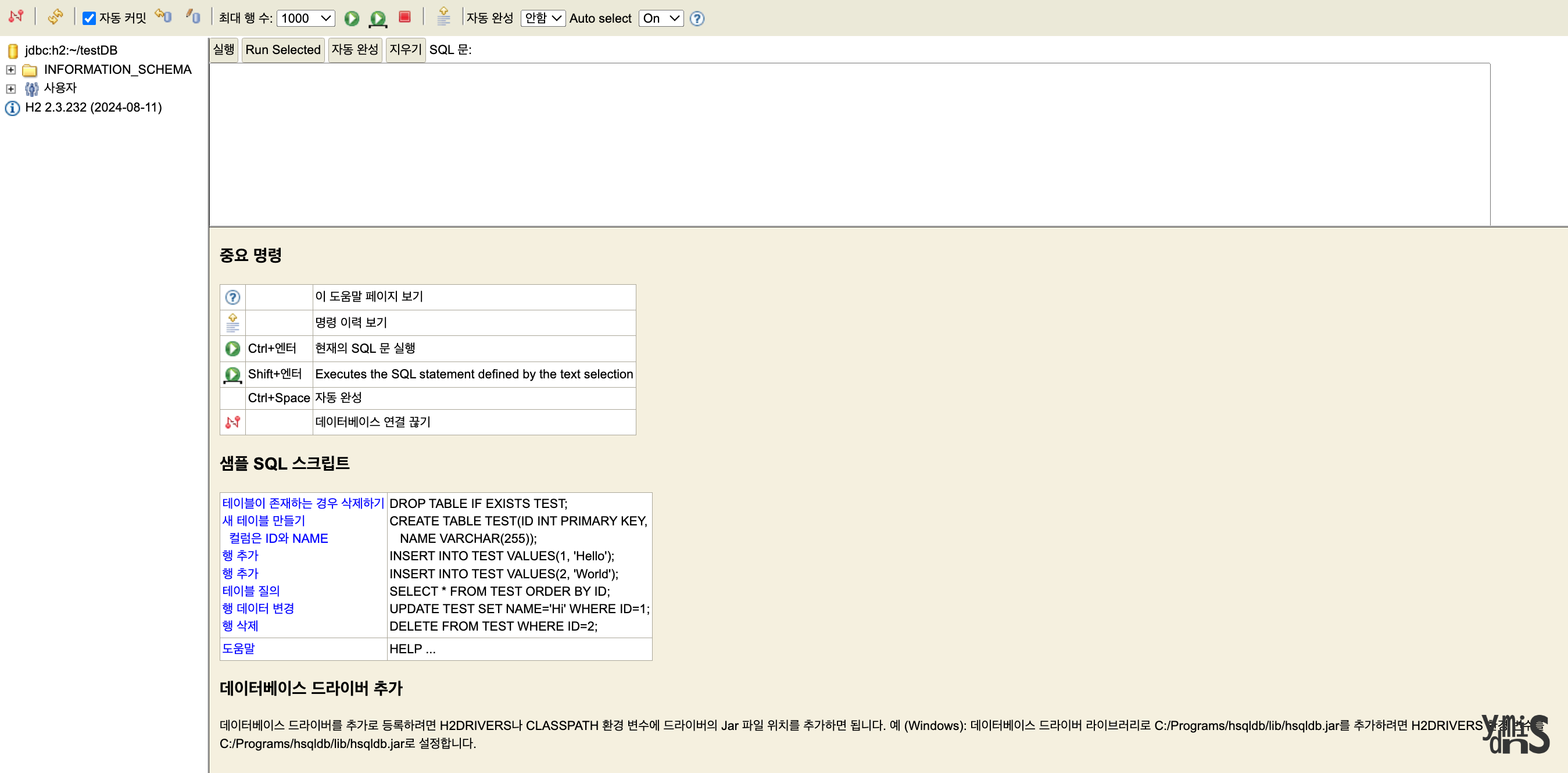
H2 실행
이제 다시 터미널로 돌아가서 이전에 작업중인 "Web Console server running at ..."을 종료(control + c) 해준뒤 아래 명령어를 이용해 H2를 실행시켜 준다.
$ brew services start h2
그럼 이젠 localhost:8082에 들어가면 해당 DB로 연결이 문제없이 잘 될 것이다.
728x90
반응형
'Database' 카테고리의 다른 글
| Cache | 캐시 전략과 캐시 소프트웨어 종류에 대한 정리 (0) | 2024.09.03 |
|---|---|
| TIssue | 맥에서 MySQLWorkbench 로그인 안되며 꺼지지 않을 때 (0) | 2023.04.03 |
| LogT | 데이터베이스의 ACID에 대해 알게된 모든 내용과 고민들 (0) | 2023.01.25 |
| LogT | Transaction Commit Rollback에 대해 알게된 모든 내용과 고민들 (0) | 2023.01.25 |
| TIssue | MariaDB가 설치된 맥에 MySQL 설치후 작동이 안됨 (0) | 2023.01.02 |